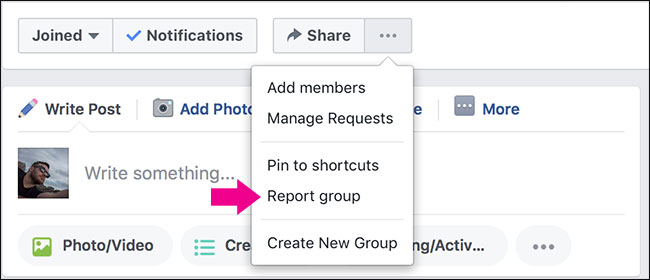Промяната на групата, към която е свързан потребител, е доста лесна задача, но не всеки знае командите, особено за добавяне на потребител към вторична група. Ще разгледаме всички сценарии за вас.
Потребителските акаунти могат да бъдат зададени на една или повече групи в Linux. Можете да конфигурирате разрешения за файлове и други привилегии по групи. Например в Ubuntu само потребители от групата sudo могат да използват sudo команда за получаване на повишени разрешения.
Добавете нова група
Свързани: Каква е разликата между Судо и Су в Linux?
Ако искате да създадете нова група в системата си, използвайте groupadd следваща команда, заменяйки new_group с името на групата, която искате да създадете. Ще трябва да използвате и sudo с тази команда (или при Linux дистрибуции, които не използват sudo, ще трябва да стартирате su команда самостоятелно, за да получи повишени разрешения, преди да изпълните командата).
sudo groupadd mynewgroup

Добавете съществуващ потребителски акаунт към група
За да добавите съществуващ потребителски акаунт към група във вашата система, използвайте usermod команда, заместване examplegroup с името на групата, към която искате да добавите потребителя иexampleusername с името на потребителя, който искате да добавите.
usermod -a -G examplegroup exampleusername
Например, за да добавите потребителя geek към групата sudo , използвайте следната команда:
usermod -a -G sudo geek

Промяна на основната група на потребителя
Докато потребителският акаунт може да бъде част от множествогрупи, една от групите винаги е „първична група“, а другите са „вторични групи“. Процесът на влизане на потребителя и файлове и папки, които потребителят създава, ще бъдат присвоени на основната група.
За да промените основната група, на която е назначен потребител, стартирайте usermod команда, заместванеexamplegroup с името на групата, която искате да бъде основната и exampleusernameс името на потребителския акаунт.
usermod -g groupname username
Забележете -g тук. Когато използвате малки букви g, присвоявате първична група. Когато използвате главни букви -G , както по-горе, вие определяте нова вторична група.

Преглед на групите, на които е назначен потребителски акаунт
За да видите групите, на които е назначен текущият потребителски акаунт, стартирайте groups команда. Ще видите списък с групи.
groups
За да видите числовите идентификатори, свързани с всяка група, стартирайте id команда вместо:
id

За да видите групите, на които е присвоен друг потребителски акаунт, стартирайте groups командвайте и посочете името на потребителския акаунт.
groups exampleusername
Можете също да видите числовите идентификатори, свързани с всяка група, като стартирате id команда и посочване на потребителско име.
id exampleusername
Първата група в groups списък или групата, показана след „gid =“ в id list е основната група на потребителския акаунт. Останалите групи са второстепенните групи. Така че на екрана по-долу основната група на потребителския акаунт е example.
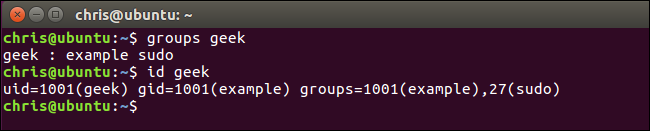
Създайте нов потребител и задайте група с една команда
Понякога може да искате да създадете нов потребителакаунт, който има достъп до определен ресурс или директория, като нов FTP потребител. Можете да определите групите, на които ще бъде назначен потребителски акаунт, докато създавате потребителския акаунт с useradd команда, както е така:
useradd -G examplegroup exampleusername
Например, за да създадете нов потребителски акаунт с име jsmith и да го присвоите на ftp групата, ще стартирате:
useradd -G ftp jsmith
След това ще искате да зададете парола за този потребител:
passwd jsmith

Добавете потребител към няколко групи
Докато приписвате второстепенните групи към потребителски акаунт, можете лесно да присвоите няколко групи наведнъж, като разделите списъка със запетая.
usermod -a -G group1,group2,group3 exampleusername
Например, за да добавите потребителя с име geek към ftp, sudo и примерни групи, ще стартирате:
usermod -a -G ftp,sudo,example geek
Можете да посочите колкото искате групи - просто ги разделете всички със запетая.

Вижте всички групи в системата
Ако искате да видите списък на всички групи във вашата система, можете да използвате getent команда:
getent group
Този изход също ще ви покаже кои потребителски акаунти са членове на кои групи. Така че на екрана по-долу можем да видим, че syslog и chris на потребителските акаунти са членове на адм групата.

Това трябва да обхваща всичко, което трябва да знаете за добавянето на потребители към групи в Linux.